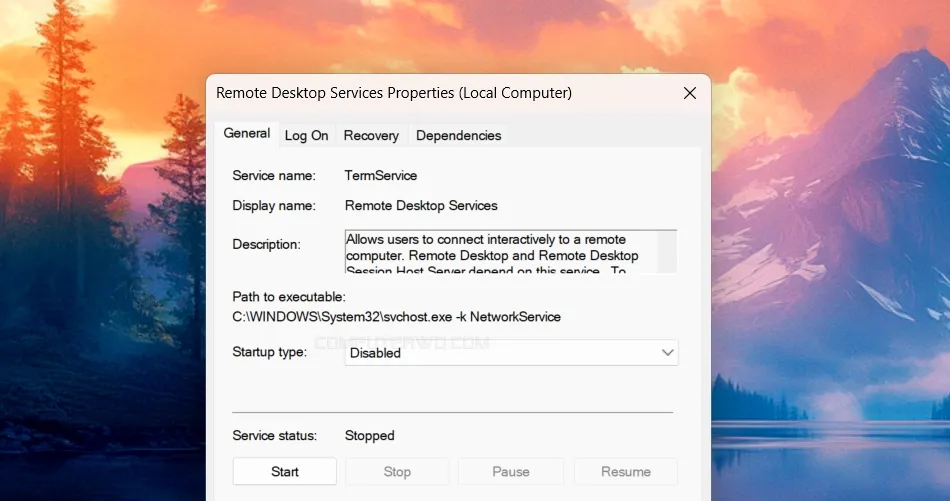شاركنا معكم في مقال سابق
افضل طرق تسريع الكمبيوتر واللابتوب الذي يعمل بنظام ويندوز، ومن بينها كان
إيقاف خدمات ويندوز غير الهامة حيث يأتي نظام ويندوز مزودًا بالعديد من
الخدمات التي تعمل في الخلفية. ومع أن العديد من هذه الخدمات ضرورية لسلاسة تشغيل الكمبيوتر، إلا أن بعضها قد
يكون غير ضروري لاحتياجاتك، مما يتسبب في زيادة العبء على
موارد الكمبيوتر
ويؤثر على الأداء. ويندوز 11 على وجه التحديد يحتوي خدمات أكثر من أي إصدار
آخر بهدف تحسين تجربة المستخدم قدر الإمكان، ولكنها تبطئ من الأداء بشكل
ملحوظ، خاصًة على
الأجهزة الضعيفة. لذلك تهدف هذه المقالة إلى إرشادك لطريقة تعطيل خدمات ويندوز غير المفيدة، كما
سنخص بالذكر أسماء الخدمات التي من
الآمن تعطيلها
دون مواجهة مشاكل أو تهديد استقرار النظام.
تعطيل خدمات ويندوز 11 غير المفيدة
كيف تُعطل خدمات الويندوز؟
تستهلك العديد من خدمات الويندوز موارد الجهاز وتُبطئه، والمشكلة أنها تعمل
تلقائيًا في الخلفية وتتسبب بمشاكل واضحة يصعب على المبدئين بالأخص تحديد مصدرها.
ولكن ما هي هذه الخدمات التي يمكنك الاستغناء عنها؟ والأهم من ذلك، كيف يمكنك
تعطيلها؟ سنوضح ذلك ولكن قبل أن نبدأ ننصحك بحفظ نسخة احتياطية من الكمبيوتر
بالكامل تجنبًا لأي سيناريو غير مرغوب.
يمكن للمستخدمين من خلال أداة Services المدمجة مع النظام رؤية وإدارة كل الخدمات
المتاحة على ويندوز، ومن بين الأمور التي يمكنك القيام بها: إيقاف أنشطة أيًا من
تلك الخدمات بشكل إجباري وتعطيلها نهائيًا. كل ما عليك هو استدعاء أداة Run
بالضغط على مفتاح Win + حرف R (قـ) معًا على الكيبورد ثم كتابة الأمر [services.msc] والضغط على Enter لتظهر نافذة Services حيث يتم سرد جميع الخدمات المتاحة
على نظامك والتي يمكنك تعطيل أيًا منها بالضغط عليها بزر الفأرة الأيمن واختيار
"Properties"، ثم الضغط على القائمة المُنسدلة بجانب "Startup type" واختيار
"Disabled" ثم الضغط على "OK".
أما وقد عرفت طريقة تعطيل الخدمات، إليك قائمة – مُرتبة أبجديًا – بخدمات ويندوز
11 التي من الآمن تعطيلها لتوفير موارد الجهاز وتسريعه:
خدمة AllJoyn Router Service
تعمل هذه الخدمة على ربط حاسوبك بأجهزة إنترنت الأشياء IoT الخاصة بك، فإذا كنت
تعيش في منزلٍ عاديّ بدون إضاءات أو أجهزة ذكية تحتاج ربطها بالكمبيوتر للتحكم
بها عن بعُد، فلا يوجد سببٌ وجيه للإبقاء على هذه الخدمة مُفعلة.
خدمة AssignedAccessManager
هناك وضع في حواسيبنا يُسمى
وضع Kiosk، وهو وضعٌ يقيد مستخدمي الحاسوب بعددٍ محدود من البرامج أو التطبيقات ويمنعهم
عن استخدام البرامج الأخرى. بدون خدمة AssignedAccessManager، لن تتمكن من
استخدام الوضع المذكور، فإذا لم تكن مهتمًا، قم بتعطيلها فورًا.
خدمة BitLocker Drive Encryption
تُستخدم أداة
Bitlocker
في تشفير الأقراص الصلبة أو الفلاش ميموري لحمايتها من المتطفلين، وهذه الأداة لا
يمكن أن تعمل وخدمة BitLocker Drive Encryption مُعطلة. إذا كنت ترى أن هذه
الأداة غير مهمة – وهي ليست كذلك – أو ترى بأنك لن تحتاج إلى استخدامها، فقم
بتعطيل الخدمة المذكورة.
خدمة Bluetooth
تزداد شعبية البلوتوث شيئًا فشيئًا على جميع الأجهزة الإلكترونية بدءًا من سماعات
الرأس ومرورًا بأدوات التحكم مثل الفأرة ولوحة المفاتيح وغيرهما، إلا أن سرعات
هذه الخدمة لا زالت بطيئة مقارنةً بوصلات الـ USB مثلًا، والتي إذا كنت تُفضل
استخدامها على حاسوبك، فننصحك بتعطيل الخدمات الثلاث: Bluetooth Audio Gateway
وBluetooth Support Service وBluetooth User Support Service.
خدمة Connected User Experiences and Telemetry
تُرسل هذه الخدمة بيانات استخدامك إلى خوادم مايكروسوفت، وقد شرحنا آلية ذلك في
مقال
كيف يجمع ويندوز 11 بياناتك وكيف تمنع ذلك لحماية خصوصيتك، وهي واحدة من الخدمات التي تعتمد عليها الشركة في تعقب نشاطك ومعرفة التطبيقات
التي تستخدمها بسهولة. وبشكلٍ عام، لا أحد يحبذ أن يتم تتبعه، وعليه فننصحك
بتعطيل هذه الخدمة خاصةً وأن تعطيلها آمن تمامًا.
خدمة Delivery Optimization
تحتاج تحديثات الويندوز، خاصةً الكبيرة، وقتًا طويلًا للتحميل، وكلما كانت سرعة
الإنترنت بطيئة، احتاج التحديث وقتًا أطول. تعمل خدمة Delivery Optimization على
تقليل الحِمل من الشبكة وتوزيعه على الأجهزة المحلية حتى يتم تحميل التحديثات
بسرعةٍ أكبر، ولكن عليك أن تعرف أن هذا الأمر يحدث في حالة الشبكات المحلية فقط،
عدا ذلك، فلن يكون لهذه الخدمة داعٍ.
خدمة Diagnostic Services
عندما يحدث خطأ ما بالنظام، فإن أول ما يفعله الويندوز هو إصلاح المشاكل أو ما
يُسمى بالـ "Troubleshooting"، وهذه خطوة مفيدة في كثيرٍ من الأحيان، غير أنها في
أحيان أخرى لا تؤتي ثمارها وتكون مجرد مضيعةٍ للوقت. في العموم، يُنصح بترك هذه
الخدمات مُفعلة إذا كان حاسوبك يعمل بسلاسة، وإلا فتستطيع تعطيلها وترى كيف ستسير
الأمور عندما تواجه المشاكل المختلفة. أما عن أسماء هذه الخدمات فهي: Diagnostic
Execution Service وDiagnostic Policy Service وDiagnostic Service Host
وDiagnostic System Host.
خدمة Geolocation Service
إذا عطّلت الخدمة الخامسة ولا زلت تبحث عن مزيدٍ من الخصوصية والأمان، فننصحك
بتعطيل خدمات الموقع الجغرافي التي تسمح لكثيرٍ من الشركات بتتبعنا وانتهاك
خصوصيتنا، ولكنك يجب أن تعلم أنك إذا عطّلت هذه الخدمات فلن تستطيع مشاركة موقعك
باستخدام أي تطبيق أو متصفح، كذلك لن تستطيع الاستفادة من خاصية Find My Device
لتتبع مكان جهازك عن بعُد.
خدمة Netlogon
ليس لهذه الخدمة فائدة سوى في التحقق من هوية المستخدمين الذين تندرج أجهزتهم ضمن
شبكة معينة، فإذا كنت تستخدم حاسوب منزلك أو الكمبيوتر الشخصي الخاص بك، فمن
الأفضل أن تُعطل هذه الخدمة في الحال.
خدمة Optimize Drives
إذا كنت تقوم بعمل إلغاء تجزئة من قبل لتحسين أداء الهارد، فقد تكون على درايةٍ
بخاصية جدولة إلغاء التجزئة "Scheduled Defragmentation"، وهي – ببساطة شديدة – خاصيةٌ تسمح للقرص بترتيب وإدارة الملفات والبيانات
تلقائيًا. إذا كنت تمتلك SSD أو تُحب أن تقوم بعملية إلغاء تجزئة القرص الصلب
بشكلٍ يدوي، فمن الأفضل أن تُعطل هذه الخدمة.
خدمة Parental Controls
يُمكن أن تكون هذه الخدمة مفيدة حال كنت أحد الوالدين، فبتفعيلك لإعدادات التحكم
الأبوي ستقيد وصول أبنائك إلى مواقع الويب والتطبيقات المختلفة التي تراها غير
مناسبة لأعمارهم. إذا كنت لا تعرف ما الذي نتحدث عنه فنوصي بمراجعة موضوعنا
السابق
كيفية إعداد وتفعيل ميزات الرقابة الأبوية على ويندوز 11
وإذا لم تكن مهتمًا بهذه الإعدادات، فما عليك سوى تعطيل الخدمة المُسمّاة
"Parental Controls".
خدمة Phone Service
وهذه ببساطة لإدارة الاتصالات بين حاسوبك وهاتفك الذكي، وذلك لمزامنة البيانات
بين الجهازين وتسهيل عملية تبادل المعلومات. إذا قمت بتعطيل Phone Service، فإنك
ستظل قادرًا على توصيل حاسوبك بالهاتف، ولكنك قد تفقد بعض خصائص المزامنة.
خدمة Print Spooler
هذه الخدمة مفيدة جدًا، بل وضرورية، لكل من يمتلك طابعة موصلة بحاسوبه، فهي التي
تسمح بطباعة أي شيء، وإذا تعطلت أو توقفت، فستكون الطابعة مجرد قطعة من الخردة لا
فائدة لها.
خدمة Remote Desktop services
يمتلك ويندوز 11 مجموعة من الخدمات – تُسمى "Remote Desktop services"
– وباستخدامها، تستطيع أن
توصل حاسوبك بأي حاسوبٍ آخر
موجود على نفس الشبكة. يمكنك تعطيل هذه الخدمة بالإضافة إلى الخدمات المتعلقة بها
مثل Remote Desktop Configuration و Remote Desktop Services UserMode
Port Redirector إذا كنت لا تنوي استخدام خاصية التحكم عن بعُد على جهازك.
خدمة Sensor Service
تُدير هذه الخدمات تكامل الجهاز مع المستشعرات المختلفة مثل الـ GPS ومستشعرات
الضوء المحيط، وهذه المستشعرات تُستخدم لأغراضٍ متعددة مثل تحسين تجربة المستخدم
أو ضبط سطوع الشاشة تلقائيًا بناءً على مستوى الإضاءة المحيطة. إذا كان هاتفك لا
يحتوي على هذه المستشعرات أو إذا كنت لا تستخدمها عمومًا، فمن الأفضل أن تُعطل ما
يُسمى بالـ "Sensor Service".
خدمة Smart Card services
أو "خدمات البطاقة الذكية"، وعادة ما تُستخدم هذه البطاقات الذكية في الشركات
لأغراض مختلفة منها التوثيق. إذا كنت مستخدمًا عاديًا تحمي حاسوبك بكلمة سر
وتعتمد على لوحة المفاتيح في كتابتها، فيمكنك أن تُعطل الخدمات الآتية بكل ثقة:
Smart Card وSmart Card Device Enumeration Service وSmart Card Removal Policy.
خدمة Windows Biometric Service
ليس لخدمات المصادقة الحيوية فائدة إلا في حال كنت تستخدم لابتوب، حيث تُمكنك هذه
الخدمات من فتح الجهاز بالبصمة، عدا ذلك فهي خدمات يجدر بك تعطيلها.
خدمة Windows Error Reporting Service
كغيره من أنظمة التشغيل، فإن نظام الويندوز معرض لأنواعٍ كثيرة من الأخطاء، حينها
يقوم الجهاز بالتعرف على هذا الخطأ وعرض الكود الخاص به أمامك على الشاشة حتى
تقوم ميكروسوفت بفحصه والحرص على عدم تكراره. يمكنك أن تُعطل هذه الخدمة إذا كنت
لا تستفيد من أكواد الأخطاء في البحث عن الحلول مثلًا.
خدمة Work Folders
تُستخدم في الشركات الكبيرة حيث يقوم الموظفون بتخزين بياناتهم على خادمٍ مركزي
ومزامنة الملفات بين أجهزتهم في العمل وحواسيبهم الشخصية. باختصار، تُعد هذه
الخدمة بديلًا عن حلول المزامنة الأخرى، وعليه إذا لم تكن شركتك تستخدمها، فمن
الآمن أن تُعطلها.
خدمة Xbox Services
أخيرًا، إذا كنت تستخدم جهاز إكس بوكس، فهذه الخدمات ستسهل وتُحسن من التجربة
كثيرًا حيث ستقوم بحفظ ملفات الألعاب، وتسمح باللعب الجماعي، وتدير الإنجازات أو
الـ "Achievements"، إلخ. فإذا كنت لا تستخدم الإكس بوكس أو أيًا من مميزاته على
الحاسوب، فقم بتعطيل هذه الخدمات: Xbox Accessory Management Service وXbox Live
Auth Manager وXbox Live Game Save وXbox Live Networking Service.
في النهاية، على الرغم من أن جميع الخدمات المذكورة من الآمن تمامًا أن تُعطلها،
فإنك يجب أن تكون حذرًا عند تعطيلها وتحتفظ بنسخة من الجهاز قبل أن تفعل أي شيء
كما ذكرنا، وتذكر، فكر مرتين قبل أن تُعطل خدمة ما لأنك قد تحتاجها، وإذا فعلت،
فقم بإعادة تفعيلها عن طريق تكرار نفس الخطوات ولكن اضغط على "Enabled" في
النهاية.